Bluetoothヘッドセットをヘッドフォンとスピーカーの両方として使用することはできません
マイクとヘッドセットの両方として使用できないBluetoothヘッドセットを持っています.
録音デバイスがConexant ISSTオーディオに設定されている限り、Bluetoothヘッドセットを介してオーディオが再生されると判断しました.録音デバイスをBHS-530ハンズフリーに設定すると、どちらのBHS-530を介しても音声が再生されません.再生デバイス.
BHS-530ハンズフリーが録音デバイスとして設定されているときにオーディオを再生できますが、アクティブにリスニングしているときは再生できません.例として、BHS-530ステレオがデフォルトのオーディオデバイスとデフォルトの通信デバイスの両方に選択されています.YouTubeの再生を開始
録音メニュー(2番目のスクリーンショット)を選択するとすぐに、サウンドダイアログ(最初のスクリーンショット)で再生メニューが表示されるとビデオとオーディオが機能します.オーディオが停止します.録音デバイスをConexant ISSTオーディオに戻すと、 YouTubeビデオは続きます
どのメニューを使用しているかに関係なく音声を送信します.
オーディオとマイクの両方にヘッドセットを使用できるようにするために何を設定する必要がありますか(Microsoft Teamsコール)
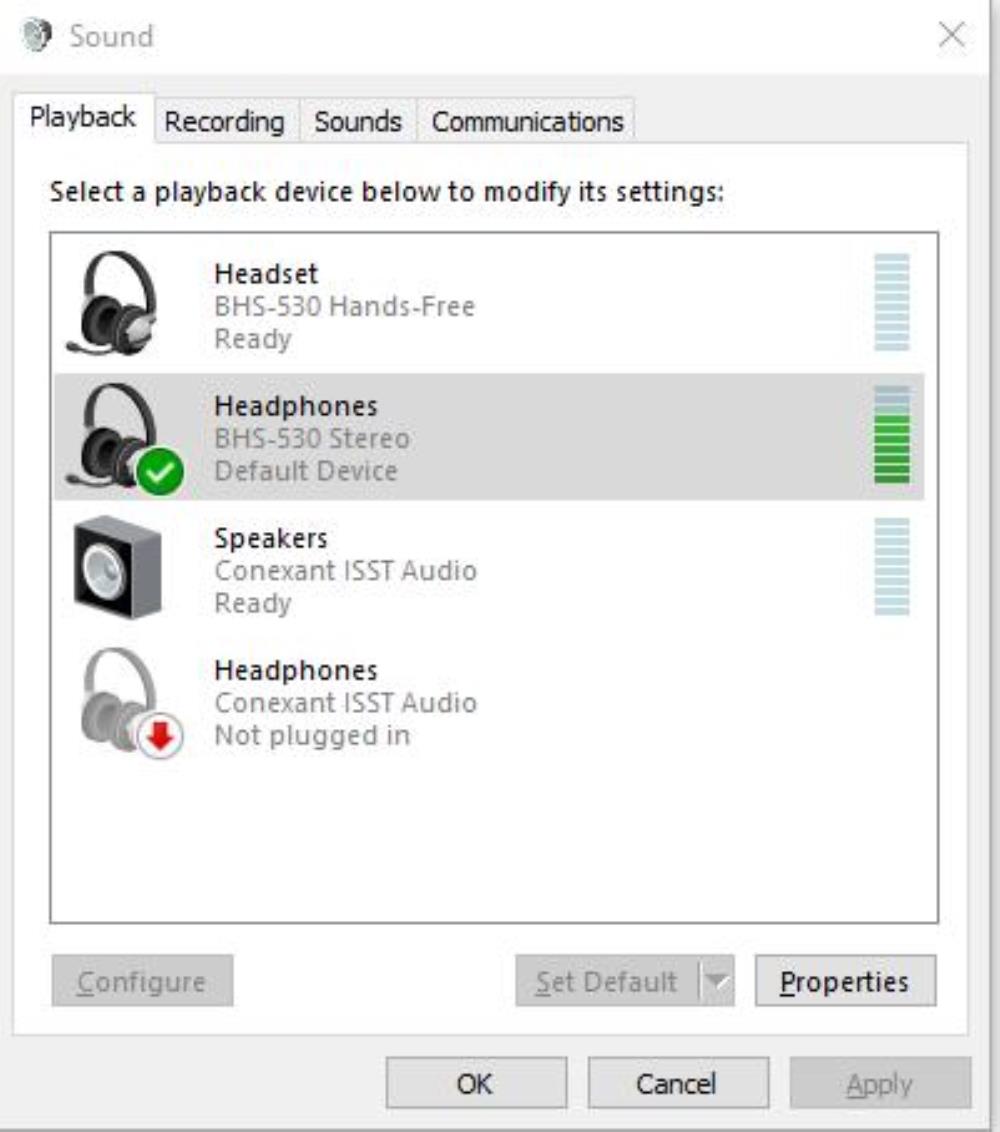
Windowsに接続すると、ヘッドセットは2つの別個のデバイスとして表示されます:
再生デバイス
タイプ:ヘッドセット
名前:BHS-530ハンズフリー
と
タイプ:ヘッドフォン
名前:BHS-530ステレオ
録音デバイス
タイプ:ヘッドセット
名前:BHS-530ハンズフリー
タイプ:内蔵マイク
名前:Conexant ISSTオーディオ
(これは私のラップトップの内蔵マイクです)
返信リスト(回答:32)
最初のヘッドセット:
タスクバーの右端のシステムトレイの右クリックで、サウンド設定を開く、最上位のドロップダウンメニューで、ヘッドフォンが選択されていることを確認します.
「トラブルシューティング」を選択しない場合は、「設定」>「更新とセキュリティ」>「トラブルシューティング」のハードウェアのトラブルシューティングを試してください.
Startボタンをクリックして、[Sound Controller Device]、[ドライバ]タブの[ロールバックまたはアンインストール]の順に選択し、Ctrlキーボードを使用してPCを使用してPCを使用してPCを使用してPCを使用してPCを右下の右側の画面タブに再起動します.Enterキー、矢印を押します
restartに戻り、Enterキーを押して再起動してドライバを再インストールします.
パソコンまたはデバイスメーカーのサポートのダウンロードWebページからサウンドドライバを更新します.チップセット、BIOS、DISPLAY、USB、ネットワーク、および他のすべてのドライバが最新のものであることもチェックしています.
Bluetoothのトラブルシューティング:
ここに修正を参照してください.
https://support.microsoft.com/ja-jp/help/14169/... Bluetoothマウスを自動的にMicrosoft Surface 3に再接続させる方法3
設定>アップデートとセキュリティ>トラブルシューティングでBluetoothトラブルシューティングツールを試してください.
設定時の高速スタートアップをオフにする>システム>電源&スリープ>追加の電源設定>設定を変更する方法を選択します.利用できません>高速スタートアップのチェックを外します.
PC MakerのサポートからBluetoothドライバをアップデートしてみてくださいあなたの正確なモデルのためにWebページをダウンロードしてください.Startボタンを右クリックして、デバイスマネージャの1つと同じか新しい場合でもインストールしてください.
右クリックスタートボタンをクリックしてDevice Managerにアクセスするには([表示]タブの表示デバイスを表示する場合)、[ドライバの表示]タブでロールバックが使用可能であれば、まず自動的に自動的に自動的に表示されない場合は、次に閲覧してから私はすべてを試してみてください
以前にインストールされているドライバ.
ドライバのアンインストールを試みる場合は、PCを再インストールして再インストールします.
必要に応じて、Bluetoothトラブルシューティング担当者をもう一度実行してください.
これがWindowsの更新によって引き起こされた場合次に、[インストールされたアップデート]の下の[更新&セキュリティ]>[Windows Update]>[Update&Security]>[Windows Update]にインストールされてから、そこからリンクからそれらをアンインストールし、ここからダウンロードされた[更新]ツールを隠してください. https://download.microsoft.com/download/f/2/2/F2...
システムの復元を使用して問題が始まる前に取得し、更新ツールを非表示にしてそれらを非表示にすることもできます. システム復元に関するWindows 10の問題を修正する方法
このチェックリストを越えて、インストールが正しく設定されていることを確認し、最適なパフォーマンスを最適化し、必要な修理が完了しました.
ステップ4で始めて、競合し、問題を引き起こす可能性があるスタートアップFreeLoadersをオフにしてから、ステップ7に、感染をチェックして最も徹底的な方法で、損傷したシステムファイルをチェックします.その後、インストールを最もインストールするための他のステップを続けます
徹底的に.
メディア作成ツールをインストールして今すぐアップグレードすることで、修復インストールを実行することができない場合は、修復インストールを実行できます.ファイル、アプリ、ほとんどの設定を保存している間、これはWindowsを約1時間再インストールし、もたらしながら多くの問題を解決します.
それは、とにかく必要な最新version1903まで、そして最も安定した方法によって. https://windows.microsoft.com/ja-jp/windows-10/m...
___
応答1# ->にスキップ2 #DavidPfGreg、
残念ながらあなたの提案のどれも問題を解決しなかった.ヘッドセットのマイクが選択されていると、内部マイクが選択されている場合は、オーディオが再生されますが、オーディオは再生されません.あなたの提案のそれぞれに赤く下の私のインライン回答を見てください
タスクバーの右端のシステムトレイの右クリック音のアイコン、最上位のドロップダウンメニューで、ヘッドフォンが選択されていることを確認してください.
元の投稿に従ってこれが完成しました.
トラブルシューティングを選択しない場合
は、サウンドエフェクトと機能強化をオフにしたいかどうか尋ねました(両方の設定を試してみました)
が見つかりませんでした設定>更新とセキュリティ>のトラブルシューティングでハードウェアのトラブルシューティングを試してください.
オーディオの再生、Bluetooth、および録音のオーディオ
を実行しましたオーディオの再生:問題ありません
オーディオの録音:問題なし[スタート]ボタンをクリックして、[Sound Controller Device]、[ドライバ]タブの[ロールバックまたはアンインストール]の順に選択し、PCを使用してPCを使用してPCを使用してPCを使用して、右下の右下のPCの再起動PCの再始動を選択します.Enterキーを押します
矢印をダウンロードして再起動し、Enterキーを押してドライバを再インストールします.これは作業管理PCで、私はDevice Managerに変更を加えることができませんが、settings-system-sound-device properties-properties-driverを実行して、両方のBHSのドライバをアンインストールすることができました.-530ハンズフリー
とBHS-530ステレオデバイス(問題はまだ存在しています)ヘッドセット装置やそれはマイクロフォンについても同じことをします.
これは作業管理PCで、私はDevice Managerに変更を加えることができませんが、settings-system-sound-device properties-properties-driverを実行して、両方のBHSのドライバをアンインストールすることができました.-530ハンズフリー
とBHS-530ステレオデバイス(問題はまだ存在しています)PCまたはデバイスメーカーのサポートダウンロードWebページからサウンドドライバを更新します.チップセット、BIOS、DISPLAY、USB、ネットワーク、および他のすべてのドライバが最新のものであることもチェックしています.
すべてのドライバは、製造業者のウェブサイト
を介して最新のものです.Bluetoothのトラブルシューティング:(これは「Bluetooth」の問題は、Bluetoothを介して独立して独立して機能するため、Windowsは両方をアクティブにすることはできません.
同時に)ここでの修正を参照してください:
https://support.microsoft.com/ja-jp/help/14169/...説明されている問題のどれも私の問題に関連していません
馬の方法...これはマウスと接続の問題について、これは私の問題には関係ありません
設定>更新とセキュリティ>のトラブルシューティングでBluetoothトラブルシューティングツールを試してください.
Bluetooth:Bluetoothラジオの状態を確認してください:固定(問題はまだ存在しています)
設定時の高速スタートアップをオフにしてみてください>システム>電源&スリープ>追加の電源設定>使用できない電源ボタン>設定を変更>速いスタートアップのチェックを外します.
問題はまだ存在しています
PC MakerのサポートからBluetoothドライバを更新してみてください正確なモデルのWebページをダウンロードしてください.Startボタンを右クリックして右クリックして、デバイスマネージャの1つと同じか新しい場合でもインストールしてください.
すべてのドライバは、製造業者のウェブサイト
を介して最新のものです.スタートボタンを右クリックしてDevice Managerにアクセスする([表示]タブから表示されたデバイスを表示する場合)、[ドライバの表示]を選択します.ロールバックが使用可能かどうかを参照してください.私は迎えに行きます
以前にインストールされていたすべてのドライバを試してください.問題はまだ存在しています
これらの失敗がドライバをアンインストールしようとしたら、PCを再起動して再起動します.
問題はまだ存在しています
は、必要に応じて再度ペアリングしてみてください.
Windows Updateによるものではない
システムの復元を使用して問題が始まる前に取得することもでき、更新ツールを非表示にしてそれらを非表示にすることもできます. どのようにT....
リンクがうまくいかない
このチェックリストを越えて、インストールが正しく設定されていることを確認するために、最良のパフォーマンスを最適化し、必要な修理が完了していることを確認します.
...リンクがうまくいかない
ステップ4で始めて、競合して問題を引き起こす可能性があるスタートアップFreeLoaderをオフにしてから、ステップ7では、感染をチェックして、最も徹底的な方法で、損傷したシステムファイルを確認します.その後、インストールを越えて移動するもう1つの手順を続けます
最も徹底的に.メディア作成ツールをインストールして今すぐアップグレードすることで、修復インストールを実行することができない場合は、修復インストールを実行できます.これはファイル、アプリ、ほとんどの設定を保存しながら、Windowsを約1時間再インストールします.
は、とにかく必要な最新version1903まで、そして最も安定した方法でもたらします. https://windows.microsoft.com/ja-jp/windows-10/M....現在
Windows 1803の作業管理PCです.
応答2# ->にスキップ3 #MvcipriDavid、
Win10 Proversion1903 OS Build 18362.388に複数のマイクロフォンと同じ問題を抱えています.私のために、これは複数のBluetoothヘッドセットで起こります.
あなたはあなたの問題を解決したことがありましたか?
マイケル
応答2# ->にスキップ7 #WillRicこの同じ問題も発生しています.複数のブランドのBluetoothヘッドセットと、Windows 10-1903と1909の両方を実行しているWindows 10コンピュータがあります.すべてこの問題が発生しています
応答1# ->にスキップ4 #Shreyasこんにちは、私はシュレヤです.同様の問題に直面しました.可能な解決策をすべて試しましたが、うまくいきません.助けてください.
***に書き込むことができますプライバシー保護のため、メールアドレスは削除されます***
応答4# ->にスキップ5 #SaymonR 1問題がBTの帯域幅にある場合は考えていました.同時にオーディオを内外にストリーミングできるようにHSP/HFPに変更される可能性があります.
しかし、私はその理由を得ることはありません.
Applicationアクセスマイクの後に(上記のように)低オーディオ品質プロファイルに常に切り替わります.
私のXiaomi Neckband、Huawei FreelaceとBose Nch 700で試してみました.
だから、それは助けたのはかなり明白です.ただし、内蔵マイクロフォンを使用していなくても、内部マイクを使用していなくても、オーディオが「ステレオ」のオーディオデバイスから演奏を停止することがあります.
最高の
Simon
応答1# ->にスキップ9 #FloVC同じ問題ここで.私はデバイスマネージャでヘッドフォンを無効にして、ヘッドセットのみを残して運を残しました.
本物は、ヘッドセットのレベルが再生中にどのように動くかを見ることができ、私は変なノイズを得ます.
Device Managerでヘッドフォン有効と同じ動作をしています.
応答9# ->にスキップ10 #OrTsema同じですが、複数のデバイスがテストされています
通話で機能したのは、スピーカーを「ヘッドフォン」に設定し、マイクをノートパソコンのマイクに設定することだけです.
他の設定は機能することもありますが、ほとんど機能しません
応答10# ->にスキップ11 #FloVCはい.ハードウェア関連のようです.PCでのVoIP通話のための唯一の真のワイヤレスデバイスは、非常に特殊で高価です(Jabra、Logitech、Sennheiser...).
結局、あなたが言ったのと同じ設定を使用しました.マイク付きの基本的なヘッドホンをジャック3.5に接続して、マイクのみをルーティングし、バックグラウンドノイズを回避する場合があります(ラップトップマイクの方が感度が高いため).
私はこの問題を多くのゲームフォーラムで見ました、そしてここではMicrosoftページでは、大きな範囲のユーザーにとって重要です.
どうやって何かを起こすことができますか?私はそれが私が思うソフトウェアの問題であるということです.
こんにちは.半分修正した方法を説明します.
1.-サウンドコントロールパネルを開き、コンピューターにあるすべてのサウンドデバイスのプロパティを右クリックして、詳細プロパティを表示し、[このデバイスの排他的な制御をApplicationに許可する]をオフにします.
2.-通常使用しない再生レイヤーと録音レイヤーの両方のサウンドデバイスがすべて「無効」になっていることを確認します
3.-すべてのデバイスが「非排他」になり、使用されなくなったら、「デバイスの記録」レイヤーに移動し、ヘッドセットマイクも無効にします.
これで、サウンドコントロールパネルの再生レイヤーにアクティブで機能するヘッドセットとヘッドセットマイクの両方が表示されます.
SONYと私のBluetoothドングルのせいで約6か月が経過しましたが、ようやくゲームを正常にプレイでき、スカイプとボイスアタックを完全に使用できます.
無効にしたギターケーブル入力をアクティブにする必要があるため、私の場合はロックスミスをプレイした後に再セットアップする必要があるため、半分は修正されたと言いました.
頑張ってください.
応答15# ->にスキップ16 #vulffypこんにちはJay、私のBeatx Bluetoothスピーカーを除く他のすべてのマイク機器を録音タブの下に無効にしましたが、それでも私のBeatxスピーカーからの声を記録しません.「GOレコードデバイスレイヤーとヘッドセットマイクを無効にする」とはどういう意味ですか?それはどこですか?
ありがとうございました.USB Bluetoothアダプタをあきらめることだけで、両方のBeatx SpeakerとHeadphoneのために機能します.
応答16# ->にスキップ17 #JayAAAスピーカーでもヘッドフォンでも違いはありません.このスレッドの見出しはヘッドフォンに関するものなので、ヘッドフォンと同じ問題が発生すると思いました.「Applicationにこのデバイスの排他的な制御を許可する」が無効になっていることを確認してください
すべてのデバイスのボックスも.
応答15# ->にスキップ22 #Christo新しいソニーのヘッドフォンを購入し、まったく同じ問題が発生したため、このページを見つけました.このスレッドがほぼ1年前であるとは信じられず、問題はまだここにあります.
入力と出力の両方を機能させる方法の詳細な説明については、JayAAAに感謝します.残念ながら、これは私にはうまくいきません.今度は3回試してみましたが、うまくいきません.何か欠けているかもしれません...
すべてのオーディオデバイスを無効にし、アクティブデバイスを排他的にしました.録音セクションでマイクをオフにしても、再生セクションのヘッドセットがまだミュートされています.ヘッドフォンのみが機能しています.
このスレッドはいつか注目され、バグが修正される可能性があります.
応答15# ->にスキップ23 #tubkingしばらくの間、このDIDがそれを解決します.久しぶりに動作しました.約1分ほどで、大きな音が出て、再び機能しなくなりました.
言い換えると、私の問題は、ハンズフリースピーカーが機能しないことです.私は、ラップトップスピーカーでハンズフリーマイクを使用するか、BTステレオでラップトップのマイクを使用します.
Androidスマートフォンを使用しても、問題なく動作します.
これは私が持っている2つのBTヘッドセットで起こっています.誰かが言ったように、私はスピーカーのメーカーをかなり不当に非難していました.これは明らかにマイクロソフトの問題です.まったくばかげています.
応答15# ->にスキップ24 #Mauriciこんにちは、ジェイさん
場合によっては(Bootcamp
Windows 10を使用しているためと思われます)、録音タブの下に、ヘッドセットがリストに表示されず、再生タブの下にありますが、録音の下にはありませんタブ.何らかの理由でWindowsがヘッドセットのマイクボルトを認識しないか、ドライバーに問題があり、ドライバーが更新する必要があります.
応答24# ->にスキップ25 #RacerxVこんにちは、
そのため、JayAAAのレコメンデーションに従いましたが、問題なく動作するようです.それで、私が話しているとき、他の発信者は私を聞くのに苦労しました.私はこれを試し続け、これを機能させるつもりです.私たちは正しい道を進んでいると思います.これを手に入れましょう
仕事上の理由でボートセットの費用を20セット費やしただけだったため、修正しました.
こんにちは
AGESでこの問題が発生していますが、WindowsがBTヘッドフォンを「ハンズフリー」デバイスとして認識していることが原因であることがわかります.したがって、BTデバイスを介して通信しているときは常に、他のすべてのサウンドがミュートされます.
私のラップトップの場合、回避策は、BTヘッドセットに関連付けられた「ハンズフリー」マイクを無効にし、ラップトップのマイクを通して音を録音することでした.奇妙な回避策ですが、うまくいきました...ちょっと.しかし、今私は家にいて、これらのヘッドフォンを使用しようとしています
マイクが内蔵されていないデスクトップで、スクエアマイクに戻りました.
おそらく、録音デバイス領域の「ハンズフリー」コンポーネントを取り除くことができれば、私たちの思考プロセスは良い方向に進んでいる可能性があります.しかし、どうすればいいのかわかりません.それを行う方法についての洞察は素晴らしいでしょう!
応答20# ->にスキップ21 #KienTat通信中に他の音をミュートした場合は、この設定を試しましたか?
コントロールパネルに移動してから、小さいアイコンを選択します.
「音」を探す
「通信」タブ
に進む他の3つのオプションの代わりに「何もしない」を選択します.
Teams/Skypeで動作するヘッドセット.かなりうんざりしている-
Windows 10に接続し、YouTubeでクリアなサウンドを再生するヘッドセットは、MicrosoftチームとSkypeでは機能しません.このスレッドを見つけてよかった、希望はあると思ったが、私には複雑すぎた.希望しなければならない
店の技術者はそれを機能させることができます、または私は私のお金を取り戻すことができます.
こんにちは、
そのため、私はBose Quietcomfort 35 IIヘッドフォンとPlantronics VoyagerをWindows 10で約18か月間セットアップして問題なく動作しました.そして、私は認めなければなりません、それがすべてうまくいったとき、それは夢でした.2つの別々のハンズフリーキットを使用した、やや複雑なセットアップがあります.
Yeti Blueマイク、Logitech Brioウェブカメラ(マイク入力も受け付けます)、および独立したLogitechスピーカー.
最近、Boseヘッドセットでここにリストされている同じ問題を経験しました.それは私がヘッドセットを使用することを可能にしますが、マイクを拾うことを拒否しました.しばらくの間、USBイエティブルーをマイクとして、ヘッドセットをヘッドフォンとしてのみ使用しました.ただし、理想的ではありません.
これをかなり調べた結果、やっと自分に役立つ解決策を見つけました.ドライバーは「ねじ込まれた」ように見え、ヘッドセットはヘッドフォンとしてのみ認識され、ボーズの完全なハンズフリーソリューションとして認識されていませんでした(Plantronicsは
正常に動作します).
PCのBluetoothからBoseヘッドセットを削除してから、Boseに関連するすべてのドライバー(非表示のものを含む)を削除する必要がありました.次に、BoseヘッドセットのすべてのBluetoothペアリングをクリアし、最後にWindowsを再起動しました.
これに続いて、ボーズをPCで修復しました.これはまだ機能しなかったため、Bluetoothトラブルシューティングツールを実行する必要がありました.これにより、すべてが約2分間動作しました.その後、ボーズはヘッドフォン専用モードに戻りました.ボーズのデバイスマネージャを確認する
ハンズフリードライバはまだインストールされていません.
PCでのみBluetoothからBoseを削除し、デバイスを修復しました.デバイスは問題なくペアリングされました.
その後、ハンズフリードライバーをインストールするので、2分間そのままにします.
これでようやく問題が解決し、すべて正常に機能しているようです(有名な最後の言葉).それは本当にそれを再び機能させるために多くのリセットを必要としたドライバーの破損/問題だったようです.
これが誰かのお役に立てば幸いです.問題が解決しない間、私は非常に迷惑でした.
最善を尽くし、安全を確保してください
サンジ
応答30# ->にスキップ31 #OrlandoAnker Soundcore Mini 2でも同じ問題が発生しています.
2つのモード[ハンズフリーとステレオ]の違いを理解しました.このbluethoothを購入して、このパンデミック期間中に音楽を聴いたりホームオフィスとして使用したりしました.
たとえばSpotifyのようにラップトップでステレオモードを使用して音楽を聴くと、サウンドは非常にクリアではっきりしています.しかし、ハンズフリーモードに変更すると、スピーカーが機能しなくなります.MicrosoftTeamsを使用してリモート会議を行うときも同様です.
スピーカーとマイクも機能しません.Microstチームでは、ステレオモードスピーカーを選択し、品質の悪いラップトップのマイクを使用する必要があります.
会議中に、Soundcore Mini 2ハンズフリーをマイクとして使用したいと思います.
Bluetoothヘッドセットをデフォルトデバイスとして設定します.再生デバイスと録音デバイスは同じである必要があります.たとえば、写真ではヘッドセットが録音でデフォルトですが、ヘッドフォンは再生でデフォルトです.同じデバイスであっても聞こえません
同時にマイクを使用します.録音と再生の両方のヘッドセットをデフォルトとして設定すると、問題が解決します.これがお役に立てば幸いです.